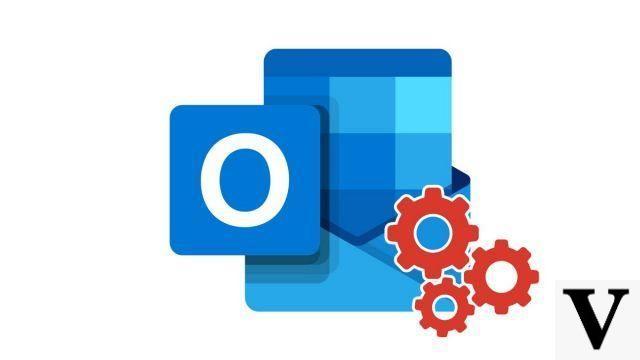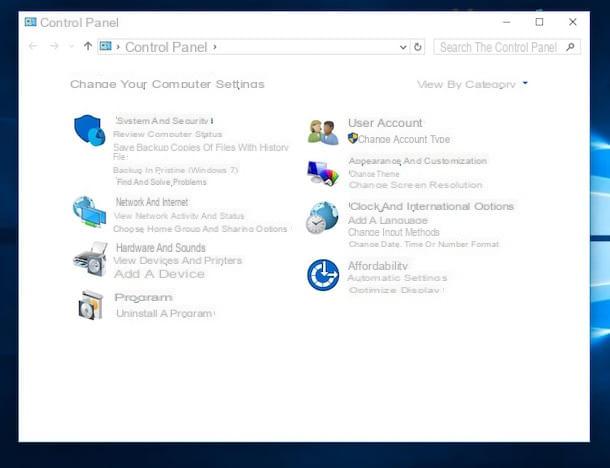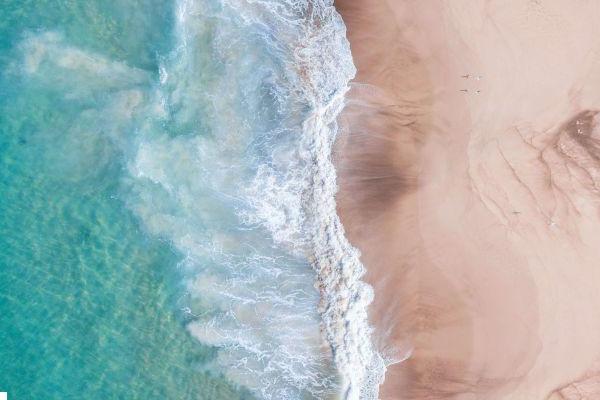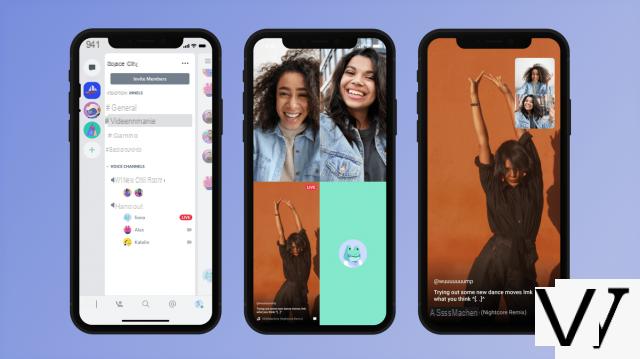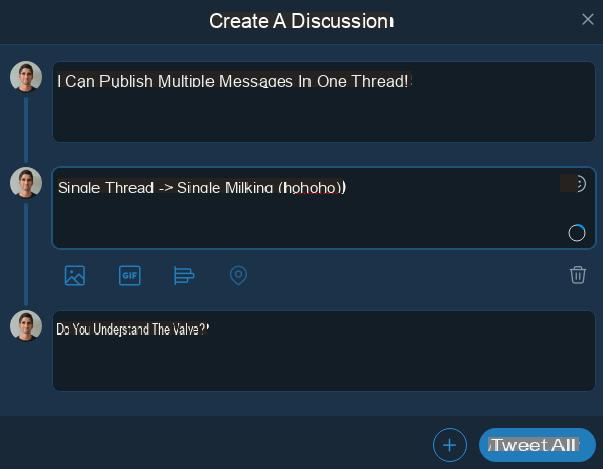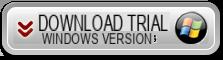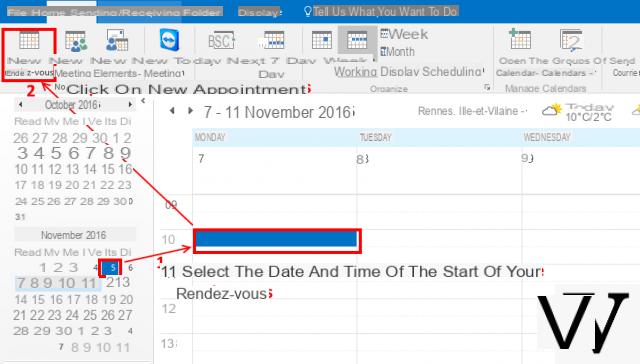Los enrutadores de hoy en día generalmente ya están preconfigurados y, como usuario, solo necesita encender el dispositivo e ingresar los datos de usuario de su proveedor.
Para conectar Mac y otros productos iOS, Apple brinda algunos consejos para administradores de red y personas que administran su propia red doméstica.
El objetivo de Apple es lograr una compatibilidad óptima con iPhone, iPad y Mac: por ejemplo, a partir de iOS 14 y watchOS 7, el filtrado de direcciones MAC debe estar deshabilitado, de lo contrario, estos dispositivos tendrán problemas para conectarse al enrutador.
En este artículo te contamos cómo ingresar estos ajustes, cambiarlos y volver a conectarlos a la red.
1. Copia de seguridad
Antes de cambiar la configuración, debe hacer una copia de la configuración actual de su enrutador. La gran mayoría de los modelos ofrecen esta opción para la seguridad de los datos. Suele ser un archivo de texto que puede descargar a su Mac.
2. Cambia el SSID (nombre de la red Wi-Fi)
Cada enrutador tiene un nombre de red, asignado por el fabricante, a menudo tiene un nombre genérico como netgear o dlink.
Debe cambiarlo a través de la configuración predeterminada del enrutador y reemplazarlo con un nombre de su elección, tenga en cuenta que distingue entre mayúsculas y minúsculas.
Algunos enrutadores usan nombres diferentes para las bandas de 2,4 GHz y 5 GHz, debe evitar esto.
Con nombres diferentes, es posible que los dispositivos no puedan conectarse, y con nombres genéricos como netgear, intentarán conectarse constantemente a otros enrutadores con el nombre "netgear".
3. No ocultes el SSID
Solo se garantiza la seguridad superficial ocultando el nombre de la red. Puede configurar el enrutador para que no muestre el nombre de una red.
Sin embargo, esto no lo protege contra ataques reales e incluso puede hacer que su red sea insegura debido a la forma en que se conecta.
Cuando se conecta a una red de este tipo, sus dispositivos también pueden mostrar una advertencia de privacidad.
4. Configuración de seguridad
La mejor configuración de seguridad es WPA3 (si está disponible) o el modo de transición WPA3/WPA2.
WPA3 es el protocolo de seguridad más seguro y funciona con todos los dispositivos compatibles con Wi-Fi 6, incluido el iPhone 11. Al usar el modo de transición WPA3/WPA2, los dispositivos más nuevos usarán Wi-Fi 6.
Debe usar al menos el protocolo WPA2 (AES) y evitar los más antiguos como WEP.
5. Direcciones MAC (Wi-Fi)
El filtrado de direcciones MAC debe estar deshabilitado. Esto le permite hacer una lista de direcciones MAC y restringir el acceso a dispositivos que no están en ella. Tenga en cuenta, sin embargo, que no estará protegido contra ataques.
Con iOS 14, es posible cambiar la dirección MAC periódicamente para evitar que te espíen.
6. Actualización del enrutador
Es importante que el software de su enrutador esté actualizado. Los fabricantes a menudo lanzan nuevas versiones de su firmware para asegurar su enrutador. Te recomendamos que las actualices, se hacen desde la interfaz de administración del router. Por lo general, son automáticos.
7. Habilitar todas las bandas
Todos los estándares Wi-Fi deben estar activos, desde Wi-Fi 2 hasta Wi-Fi 6 o 802.11a/g/n/ac/ax.
La ventaja es que todos los dispositivos pueden usar la banda más rápida que admitan, habrá menos interferencias de otras redes y dispositivos cercanos.
8. Usar canal automático
Para las bandas de 2,4 GHz y 5 GHz, puede seleccionar un canal específico como "10" o "22". Sin embargo, es mejor elegir la configuración "automática".
Luego, el enrutador selecciona automáticamente un canal que utilizan otras redes vecinas. Como este cambio es frecuente, esta asignación automática resulta ser la solución más juiciosa a largo plazo.
9. Habilitar DHCP
El Protocolo de configuración dinámica de host (DHCP) asigna direcciones IP a los dispositivos de su red para comunicarse entre sí. Debe asegurarse de que solo un dispositivo o enrutador esté activo como servidor DHCP.
Si es posible, puede especificar un período de alquiler limitado (arrendamiento), ocho horas para el hogar o la oficina y una hora para las redes públicas.
10. Habilitar la función NAT
El modo NAT debe estar activado, le permite hacer coincidir direcciones de Internet y locales, para que pueda cambiar de una dirección a otra. Sin embargo, esta función solo debe estar activa en el enrutador.
11. Habilitar la función WMM
WMM o Wireless Multimedia puede impulsar la conexión de aplicaciones de video y voz. Esta función también debe habilitarse para evitar problemas en toda la red.
Adaptación del artículo original publicado en nuestro sitio hermano Macwelt.